Како сачувати дељене датотеке на Гоогле диску за веб и мобилне уређаје
Мисцелланеа / / April 04, 2023
Гоогле диск остаје преферирани избор међу корисницима за слање датотека, медија и докумената. Углавном због доступности на више платформи, издашних 15 ГБ слободног простора и беспрекорно дељење искуство. Када неко пошаље датотеке преко Гоогле диска, тим датотекама можете да приступите из менија „Дељено са мном“. Ево како можете да сачувате такве дељене датотеке на налогу Гоогле диска.
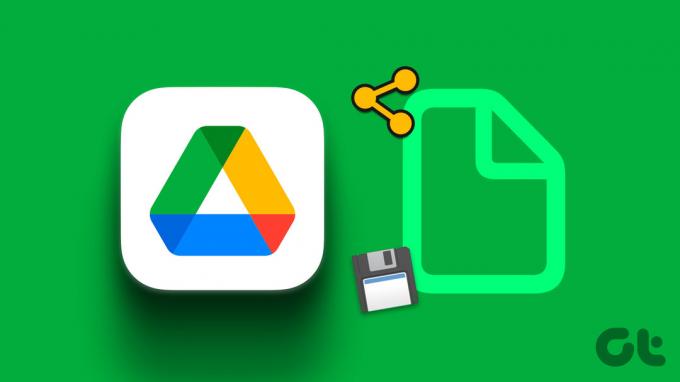
Гоогле не чува дељене датотеке на вашем налогу на Диску. То је намерно понашање да одвојите своје личне датотеке од примљених. Увек можете да преместите дељене датотеке на налог на Гоогле диску или да их преузмете за коришћење ван мреже. Хајде да то проверимо на делу.
Користите Схаред Витх Ме у Гоогле диску за веб
Ако желите да унесете измене у дељену датотеку, препоручујемо да је прво сачувате или направите копију на налогу на Диску. Ако имате дозволу за уређивање и директно уносите измене у дељене датотеке, измене ће се одразити на све сараднике и могу изазвати забуну.
Овде покривамо све три платформе. Прво ћемо почети са Гоогле диском за веб и прећи на мобилне апликације. Хајде да почнемо.
Корак 1: Посетите Гоогле диск у веб прегледачу на рачунару.
Отворите Гоогле диск
Корак 2: Пријавите се са детаљима свог Гоогле налога.
Корак 3: Кликните на картицу „Дељено са мном“ на бочној траци.
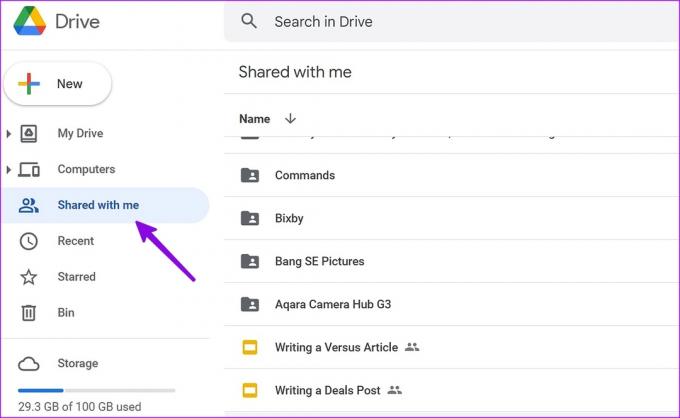
4. корак: Изаберите датотеку коју желите да сачувате на налогу Гоогле диска. Можете притиснути тастер Цтрл (Виндовс) или Цомманд (Мац) и изабрати неколико датотека.
5. корак: Кликните десним тастером миша на њега и изаберите Направите копију.

Корак 6: Услуга складиштења у облаку ће креирати копију датотека на вашој кући Диска.
Гоогле диск не може да направи копију директоријума. Можете креирати само копије појединачних датотека. Диск ће их преименовати у „Копија [име датотеке]“ на вашем налогу. Када сачувате или копирате велике видео снимке из Дељено са мном у мени Мој диск, то може потрајати дуже, а понекад и процес копирања не успе.
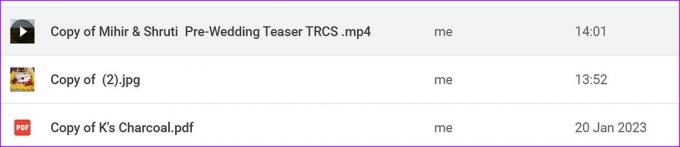
Имајте на уму да ће копиране датотеке заузимати простор на вашем налогу Гоогле диска. мораћете обезбедите довољно простора на Гоогле диску пре копирања дељених датотека. Када завршите горенаведене кораке, бићете власник ових копија. Сада можете да уносите измене у датотеку (без утицаја на оригиналну дељену датотеку) и делите их са другима.
Препоручујемо да проверите величину датотеке пре него што сачувате такве датотеке.
Корак 1: Отворите Гоогле диск у веб прегледачу на радној површини и кликните десним тастером миша на дељене датотеке на свом налогу за Диск.
Корак 2: Кликните на Прикажи детаље.
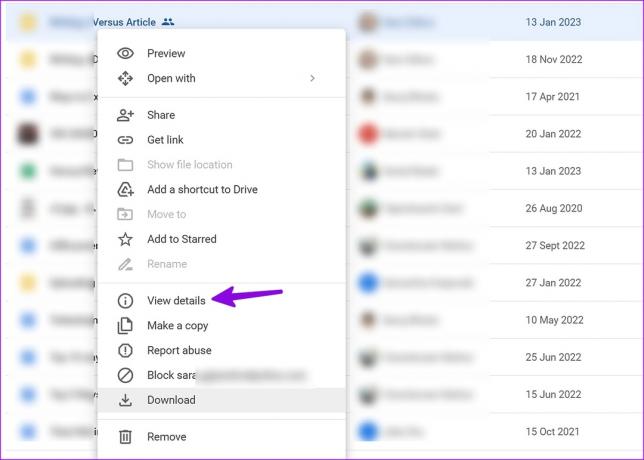
Корак 3: Можете проверити величину датотеке, власника, датум креирања, отварања и измене датотеке.
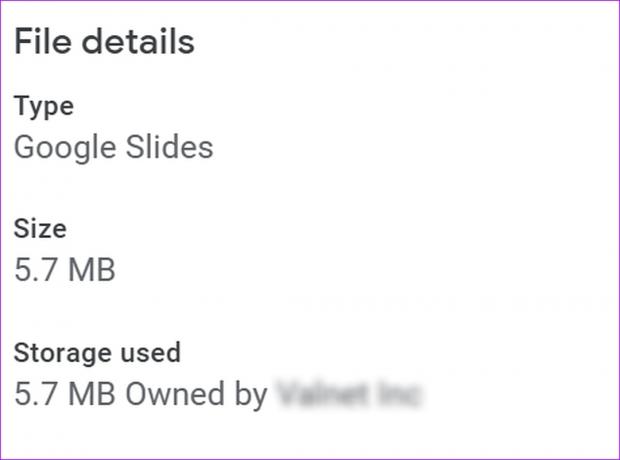
Преузмите дељене датотеке са Гоогле диска
Ако желите да уређујете дељене датотеке у другом програму, морате да их преузмете на свој ПЦ или Мац. Такође је згодан трик за отпремање дељених датотека Гоогле диска на другу платформу као што је ОнеДриве или Бок.
Корак 1: Отворите Гоогле диск у прегледачу прегледача и идите до одељка „Дељено са мном“ на Гоогле диску.
Корак 2: Кликните десним тастером миша на датотеке и изаберите Преузми.

Гоогле диск ће креирати и преузети компримоване датотеке на ваш рачунар.
Направите пречицу за дељене датотеке до одређене фасцикле на Гоогле диску
Горњи трик чува дељене датотеке на вашој почетној страници Гоогле диска. Ако желите да их сачувате у одређеној фасцикли или рачунару (повезаном са вашим налогом на Диску), проверите кораке у наставку.
Корак 1: Отворите Гоогле диск у веб прегледачу. Идите на одељак Дељено са мном на Гоогле диску (погледајте кораке изнад).
Отворите Гоогле диск
Корак 2: Изаберите више датотека које желите да сачувате.
Корак 3: Притисните тастере Схифт + З.
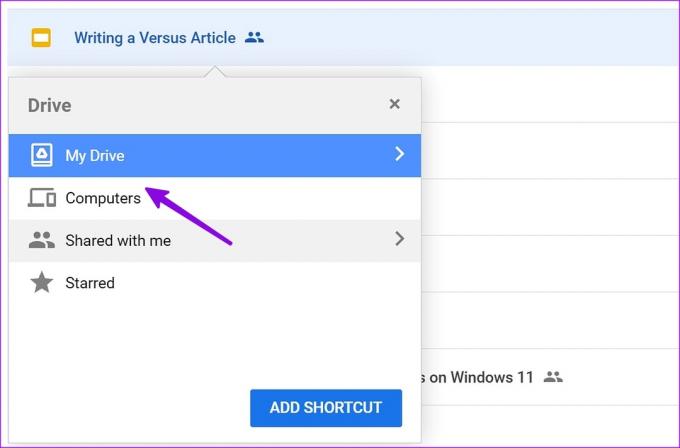
4. корак: Изаберите Мој диск или Рачунар и Диск ће креирати пречицу за датотеке.
Гоогле диск за Андроид
Ево корака за чување дељених датотека на Гоогле диску за Андроид.
Корак 1: Покрените Гоогле диск на свом Андроид телефону.
Корак 2: Изаберите картицу „Дељено“ на дну.
Корак 3: Додирните мени ћевапа (три вертикалне тачке) поред дељене датотеке.

4. корак: Изаберите „Направи копију“ да бисте је сачували на свом Дриве налогу. Такође можете да изаберете „Преузми“ да бисте исто сачували у меморији телефона.

Гоогле диск за иПхоне
Ако користите Гоогле диск на свом иПхоне-у, не можете да преузимате дељене датотеке на свој телефон. Можете само да направите копију на свом налогу.
Корак 1: Отворите апликацију Гоогле диск на свом иПхоне-у.
Корак 2: Додирните картицу „Дељено“ на дну.

Корак 3: Додирните мени Још поред датотеке и изаберите „Направи копију“.
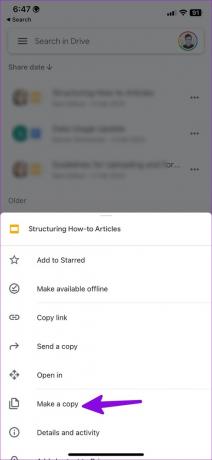
Такође можете послати копију датотеке користећи подразумевани иОС лист за дељење. Изаберите „Пошаљи копију“ из истог менија и изаберите одговарајућу апликацију.


Управљајте примљеним датотекама са Гоогле диска као професионалац
Не морате да чувате сваку примљену датотеку на налогу Гоогле диска. Може попунити ваш простор на Диску за трен ока. Можете одабрати релевантне датотеке и сачувати их на почетној страници Диска или их преузети за офлајн употребу.
Последњи пут ажурирано 6. фебруара 2023
Горњи чланак може садржати партнерске везе које помажу у подршци Гуидинг Тецх. Међутим, то не утиче на наш уреднички интегритет. Садржај остаје непристрасан и аутентичан.



